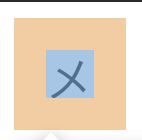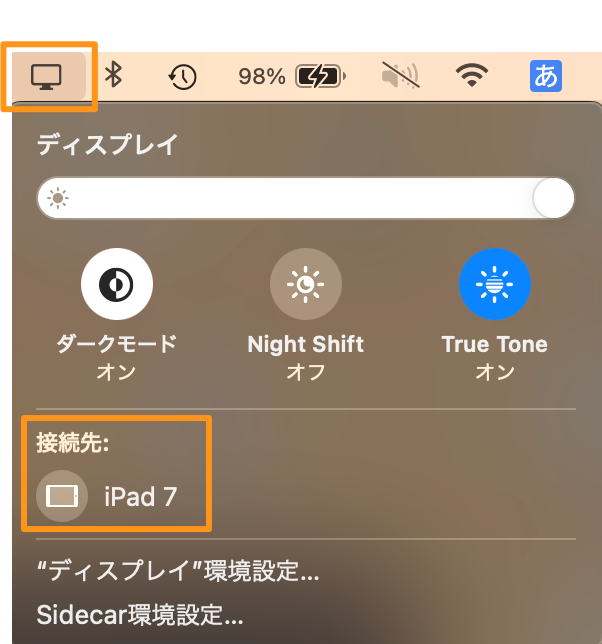GitHubでは2021/08/13からgit操作でのIDとパスワードによる認証ができなくなりました https://github.blog/2020-12-15-token-authentication-requirements-for-git-operations/
Parsonal Access Token(PAT)を準備してfetchしてみると
$ git fetch remote: Support for password authentication was removed on August 13, 2021. Please use a personal access token instead. remote: Please see https://github.blog/2020-12-15-token-authentication-requirements-for-git-operations/ for more information. fatal: unable to access '' The requested URL returned error: 403
どうして
usernameすら聞いてくれないとは…
どこかに認証情報がキャッシュされていないか探したところ、.netrc に古い認証情報が残っていました
~/.netrc のうち、github.comの項目を削除
対応後、再びusernameを聞いてくれるようになりました
$ git fetch Username for 'https://github.com': megos Password for 'https://megos@github.com': # PATを入力する